[wpsm_box type=»info» float=»none» text_align=»left»]
В данной статье мы рассмотрим как удалить вирус на телефоне/планшете Андроид при помощи вашего ноутбука или компьютера. Полезно в тех случаях, когда не удается определить вирус при помощи приложения или сам вирус блокирует доступ к телефону.
[/wpsm_box]
Для Android написано большое количество вирусов, поэтому пользователи, которые активно пользуются интернетом на телефоне или планшете, могут случайно заразить устройство. Почистить девайс от вредоносного софта можно с помощью компьютера или мобильных антивирусов.
Как удалить вирус с телефона через компьютер
Если при подключении внутренняя память смартфона или планшета и microSD-карты определяются как обычные съемные носители, то их можно просканировать с помощью антивируса на компьютере. Прежде чем выполнять эту процедуру, убедитесь, что включена отладка по USB.

Как удалить Вирус с любого Телефона и Как его найти на телефоне АНДРОИД
- Откройте раздел «Для разработчиков» в настройках.
- Найдите поле «Отладка» и убедитесь, что возле пункта «Отладка по USB» стоит галочка.
Если в настройках нет раздела «Для разработчиков», сначала зайдите в подменю «О телефоне» и нажмите на пункт «О телефоне» 5-7 раз. На экране появится сообщение, сколько еще раз необходимо тапнуть по пункту, чтобы стать разработчиком.

После включения отладки подсоедините устройство к компьютеру. Его носители определятся как съемные диски. Чтобы проверить их на предмет наличия вредоносного ПО, запустит антивирус на компьютере. В разделе «Сканирование ПК» выберите «Сканирование съемных носителей» или «Выборочное сканирование».

Файлы, которые антивирус определит как вредоносные, необходимо удалить с телефона. Вместе со встроенным антивирусом можно использовать бесплатную чистящую утилиту Dr.Web CureIt!

В ней тоже есть функция проверки съемных дисков, позволяющая быстро разобраться с вредными файлами, если они хранятся на карте памяти или внутреннем накопителе мобильного устройства.
Удаляем вирус с телефона при помощи встроенного антивируса
К сожалению, большинство современных устройств при подключении к компьютеру определяется как медиапроигрыватель или камера в зависимости от выбранного режима – MTP или PTP. Соответственно, вариант с проверкой съемных дисков на компьютере отпадает. Единственная возможность – если вирус сохранился в виде приложения на карте памяти. Её можно извлечь из телефона и прочитать через картридер.
Как УДАЛИТЬ ВИРУС с Android смартфона навсегда 100%/Вирусы на Андроид Телефоне УДАЛИТЬ с телефона!
Кроме того, не все антивирусы для компьютеров, работающих на Windows, определяют вирусы для Android. Поэтому пользоваться лучше специализированным ПО, то есть антивирусным софтом для телефона/планшета. Такие приложения есть у всех крупных разработчиков антивирусов: Лаборатории Касперского, ESET, Avast, Dr.Web.

Если телефон отвечает на ваши запросы, установите из Play Market один из проверенных антивирусов для Android и просканируйте мобильное устройство. Зараженные данные удалите. Кроме того, избавьтесь от последних установленных приложений, который могли стать источником заражения. Особенно пристальное внимание обратите на программы, которые были скачаны из неизвестного источника, а не из Play Market.
Работа в безопасном режиме
Если в обычном режиме мобильный антивирус не работает, попробуйте почистить телефон в Safe Mode – безопасном режиме. В нем большинство вирусов не работает, поэтому вы их без труда удалите, если сможете обнаружить. Чтобы зайти в безопасный режим:

- Нажмите и удерживайте клавишу питания.
- Зажмите «Отключить питание» и держите, пока не появится предложение перейти в безопасный режим.
В безопасном режиме запустите мобильный антивирус и еще раз проверьте систему. Этот способ помогает избавиться от рекламных приложений, выводящих на рабочий стол баннеры. Для возврата в нормальный режим Android просто перезагрузите устройство.
Сброс настроек телефона для удаления вируса
Если чистка телефона/планшета антивирусом не помогла, или на девайсе завелся вирус-вымогатель, заблокировавший устройство, то для его удаления придется сбрасывать настройки. В результате проведения этой операции с мобильного аппарата будут удалены все данные.
Если включена синхронизация с Google, то ничего страшного не произойдет – потом восстановите из резервной копии потерянную информацию. Чтобы сохранить фотографии, музыку, видеозаписи, подключите устройство к ПК и скопируйте нужные файлы на жесткий диск. Не забудьте проверить их на ПК антивирусом – вдруг они тоже заражены.
После небольшой подготовки выключите телефон и запустите на нем режим восстановления – Recovery Mode. Обычно для этого при включении необходимо зажать клавишу увеличения громкости и кнопку питания, но могут быть и другие сочетания, поэтому узнайте точную комбинацию для своей модели телефона.

Качельками громкости выберите пункт «wipe data/factory reset». Подтвердите намерение очистить данные.

После перезагрузки и сброса настроек вы получите абсолютно чистый телефон, на котором не будет никаких вирусов. К сожалению, ваших данных на нем тоже не останется, но это поправимо.
Источник: akmartis.ru
Как удалить вирус с телефона самсунг а 12
Будь в курсе последних новостей из мира гаджетов и технологий
iGuides для смартфонов Apple

Что делать, если смартфон заразился вирусом

Александр Кузнецов — 20 июня 2017, 17:25
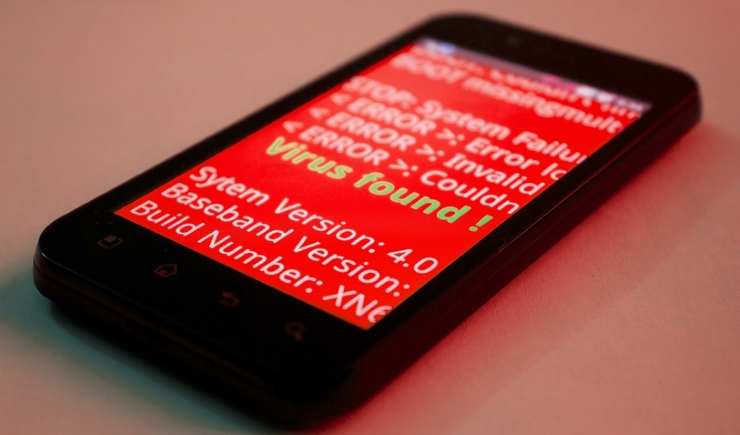
Вирус может попасть на ваш смартфон даже из официального магазина приложений, не говоря о пиратских ресурсах, где очень многие приложения и игры заражены. Кроме того, вирусы могут намеренно предустанавливать продавцы смартфонов, желая получать дополнительную прибыль уже после продажи устройств (на рекламе, SMS-сообщениях на короткие номера, организации ботнетов и т.д.)
Ещё один частый способ распространения вирусов — установка по ссылке, которые приходят по SMS от незнакомых (и даже знакомых) людей. Те, кто размещал объявления на Avito и других барахолках, указывая свой номер телефона, наверняка замечали, что им приходят сообщения об обмене товара с сомнительными ссылками — да, там вирусы. Вредоносный код может также проникнуть через браузер со взломанных сайтов — если вы скачаете и запустите файл, который выдаётся злоумышленниками за обновление операционной системы или приложение, который вылечит найденный внезапно вирус.
Что делать, если ваш смартфон оказался заражён?
Самое первое — необходимо перевести смартфон в авиарежим, лишив его соединения с Wi-Fi и сотовой сетью. После этого вирус не сможет отправлять SMS-сообщения, получать команды от удалённого сервера и опустошать ваш счёт. Далее нужно зайти в Google Play, установить антивирус (лучше использовать те, что на слуху) и пройтись им по файлам. Затем удалите все неизвестные и подозрительные приложения и посмотрите, не хранится ли в Download и других папках подозрительных файлов (обычно с разрешением .apk), их тоже нужно удалить.
Попробуйте сделать бэкап сохранившихся данных (если они вам ценны). Для этого можно использовать облачное хранилище или приложение Titanium Backup. Обычно вирусы прячутся глубоко в системных файлах и оперативной памяти, поэтому они не скопируются.
Самый опасный вид вирусов — блокировщики. Они перекрывают экран своим окном, не давая выполнять никаких действий, в фоновом режиме шифруют файлы и требуют выкуп за получение ключа расшифровки. В этом случае можно подключить смартфон к компьютеру в качестве хранилища и запустить проверку его локальной памяти десктопным антивирусом.
Перезагрузите смартфон в безопасном режиме и проверьте, сохранился ли вирус. Если он остался, сделайте сброс к заводским настройкам, а если и это не помогло — перепрошейте аппарат и восстановите данные из бэкапа. На этом этапе вирус должен пропасть, в противном случае вам необходимо обратиться к продавцу и попросить его обеспечить ремонт (если устройство ещё на гарантии).
Смартфоны на Android и многое другое вы можете купить у наших друзей из Big Geek. Скидка по промокоду iGuides
Источник: www.iguides.ru
Как избавиться от вируса на Андроид? Как узнать заражен ли телефон вирусом?
В то время как вирус на устройствах Android является относительно редким, но все же некоторые вредоносные приложения иногда попадают на Google Play Market, но такие приложения быстро блокируются. Стоит запомнить, что приложения на сторонних сайтах с гораздо большей вероятностью будут опаснее для вашего устройства, поскольку Google не может их проверить. В лучшем случае, вредоносные приложения повлияют на производительность вашего телефона, в худшем, ваши личные данные, такие как пароли или платежная информация, фотографии, переписки могут быть раскрыты. Как выкурить вирус на Android и удалить его, читайте далее.

Вирус на Android устройстве. Как удалить? Советы по защите
Примечание: приведенная ниже информация должна применяться независимо от того, кто производитель ваше телефона: Samsung, Google, Huawei, Xiaomi и др.
- 1 В моем телефоне есть вирус?
- 2 Как избавиться от вируса на телефоне?
- 3 Как избежать заражения вирусами на Android?
- 4 Заключение.
В моем телефоне есть вирус?
Как правило, если в вашем телефоне есть вирус, он начнет вести себя странно. Устройство может внезапно стать очень медленно, и вы заметите необычно много интернет трафика. Хуже того, вы можете обнаружить несанкционированные покупки в приложении. Если в вашем телефоне есть вирус, вы, вероятно, не увидите всплывающее окно, предупреждающее вас о какой-либо совершаемой ситуации или предлагающее помощь.
Важно: есть объявления, плавающие по всему интернету, которые выглядят как сообщения об ошибках и предложит вам нажать и загрузить что-то, чтобы исправить ваш телефон. Не ведитесь на это, так как это развод, который приведет вас на вредоносный веб-сайт или приложение, и вызвать саму проблему, которую вы думали что решали.
У вас iPhone? Не работает тачскрин? Полосы на экране? Не работают определенные области тачскрина? Переодически не срабатывает тач? Читать
Как избавиться от вируса на телефоне?
Первое, что нужно сделать, чтобы удалить вирус перезагрузить смартфон в безопасном режиме. В зависимости от версии Android ваш смартфон работает, вам сделать одну из двух вещей, чтобы запустить режим безопасного использования системы с загруженными рабочими приложениями, которые были установлены при заводом.

Как включить безопасный режим на андроид
- Сначала зажмите кнопку Power на смартфоне
- Подтвердите действие во всплывающем окошке. Телефон перезагрузится и уйдет в безопасный режим.
- После того, как вы перешли в безопасный режим откройте:
- Настройки
- Приложения
- Загрузки.
- Просмотрите список приложений, которые вы не помните, или которые выглядят подозрительно. Найдите приложения, какие бы вы хотели удалить, а затем и удалите их.
Примечание: если кнопка Удалить неактивна, это означает, что вы, возможно, неосознанно дали доступ администратора приложению. Узнайте, перейдя в Настройки > Безопасность > приложения администратора устройства. Переместите переключатель в положение Выкл для всех приложений, которые не должны иметь доступа, затем нажмите деактивировать на следующем экране. Затем вы сможете удалить эти приложения.
Выйти из безопасного режима легко. Просто перезагрузите телефон, удерживая кнопку питания и нажмите Перезагрузить.
Все же, если ничего не изменилось после удаления сомнительных приложений, вы можете выполнить сброс настроек до заводских, но вам придется повторно загрузить большинство своих приложений, и вы потеряете все данные, которые не были сохранены в облако или на sd карту.
Перейдите в Настройки => Система => Параметры сброса => Стереть все данные (сброс к заводским настройкам). В зависимости от вашей версии Android, опция factory reset может быть в разделе резервное копирование и Сброс => Сброс заводских данных и сброс телефона. Для завершения процесса возможно потребуется ввести пароль.
Как избежать заражения вирусами на Android?
Есть несколько способов избежать заражения вирусом на вашем устройстве Android.
- Убедитесь, что ваш телефон обновлен: последнее обновление для системы безопасности отображается в разделе «Безопасность» в настройках.
- Google Play Защита: регулярно сканирует ваш телефон на наличие вредоносных программ, и должен быть включен по умолчанию, если ваш телефон в активном состоянии. Убедитесь в этом:

Гугл Плей Защита путь активации
- Настройки
- Безопасность
- Google Play Защита.
Ваш телефон поймал вирус через отправленную вам ММС сообщение? Что делать? Читать
- Если переключатель рядом с пунктом сканировать устройство на наличие угроз безопасности выключен, включите его. Кроме того, вы увидите, есть ли какие-либо вредные приложения на вашем телефоне. Если нет, он скажет: «выглядит хорошо.»
- Избегайте установки приложений за пределами Google Play store:
На телефонах под управлением Android 7.0 и ранее вы можете легко загружать приложения не из Google Play Market, перейдя в Настройки => Безопасность => Неизвестные источники и установив флажок рядом с ним.
Для Android 8.0 и выше, эта опция больше не доступна, и загрузки приложений не из Google Play-сложнее. Вам нужно будет скачать файл APK; открыв его, вы установите приложение в котором вместо нужного вам приложения может быть установлен вирус, либо само приложение с вшитым в него вирусом.
- Избегайте клонов приложений: следите за клонами приложений, напоминающими оригинальные приложения, но с именем другого разработчика. Иногда эти клоны просто пытаются заработать доход от рекламы. В любом случае перед загрузкой любого приложения обязательно проверьте его создателя.
- Используйте Android virus scan apps: для дополнительной безопасности, рассмотреть возможность загрузки дополнительного антивирусного приложения в случае, если что-нибудь проскальзывает через Google Play Protect. Есть много бесплатных антивирусных приложений для Android от ведущих компаний безопасности.
Ошибка 3194 Apple при обновлении или восстановлении IOS через iTunes? Читать
Заключение.
Во избежание заражения вашего мобильного телефона используйте антивирусные программы. Пользуйтесь проверенными производителями приложений из Play Market. Не открывайте ММС сообщения от неизвестный отправителей. Удачи!
Источник: hotsit.ru